Варианты подключения к Галерее
Организовать доступ к желанному контенту Галереи сейчас можно несколькими способами, все они подробно рассмотрены в этой статье.
Навигация:
- Пиратская игра с доступом к Галерее
- Легальная игра + DLC Unlocker
- Две версии игры: легальная для Галереи + пиратка для игры со всеми желаемыми DLC
3.1) Легальная игра и пиратка в отдельных папках, пользовательские данные в одной папке
3.2) Легальная игра и пиратка в одной (почти) папке, пользовательские данные в одной папке
3.3) Легальная игра и пиратка в отдельных папках, пользовательские данные в разных папках - Отключение обновлений игры в EA app
- Важное
- Где взять пиратку и нужные программы для всех этих вариантов
1) Пиратская игра с доступом к Галерее
На мой взгляд, сейчас пиратка - это самый удобный вариант игры с доступом к Галерее среди всех, имеющихся в этой статье (до тех пор, пока исправно работает такой шикарный инструмент, как Sims 4 Updater).
Плюсы:
+ легко обновлять игру (если, конечно, использовать разумный способ обновления из перечисленных ниже, а не поиск в Яндексе "как обновить пиратку симс 4 бесплатно");
+ не требуется EA app;
+ можно играть при отсутствии интернета;
+ удобное управление содержимым игры (отключение-удаление ненужных DLC).
Минусы:
~ не знаю, подскажите.
Как организовать:
Для первой установки игры можно использовать репак от anadius. Точнее, можно использовать любой репак (если он не устанавливает своих бесполезных лончеров, не добавляет во все доступные места ссылок на свой сайт и т.п.)
Для установки игры можно воспользоваться Sims 4 Updater (при выборе папки для расположения игры просто следует ответить 'Да' на запрос, следует ли установить игру):
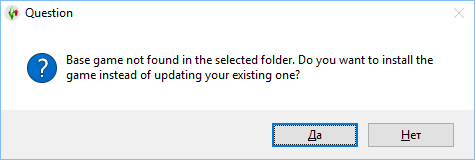
Также можно использовать так называемую 'Portable' версию клиента, не требующую установки, с рутрекера или любого другого доступного трекера. (На самом деле, всякая установленная пиратка является 'portable', её можно перемещать в любое место, даже на внешний жесткий диск.)
При первом запуске игры рекомендую нажать кнопку 'Create shortcuts', и на рабочем столе создадутся два ярлыка для запуска игры - в режиме online (для доступа к Галерее) и в режиме offline (без доступа, можно играть и без подключения к интернету).
Для доступа к Галерее через пиратку следует проделать процедуру подключения. Инструкция написана в самом кряке при нажатии на "Start online". Если там написано непонятно, ищите мою инструкцию по подключению к Галерее (пока только на рутрекере).
Как обновлять:
Самый удобный способ: Sims 4 Updater. Единственный минус - этот инструмент не работает в Windows 7.
Можно обновлять через тот же торрент, через который была скачана установка, методом проверки содержимого (перехеширования) и докачивания изменившихся и новых файлов. К сожалению, в этом случае нередки ситуации порчи файлов, и после такого обновления следует произвести полную проверку целостности файлов игры валидатором, размещенным на сайте anadius (соответствующую инструкцию об этом, написанную мной, ищите пока также на рутрекере).
Оставшиеся способы тоже дадут стабильно работающую игру, но потратят больше трафика и времени: репак от anadius, любой другой репак или опять релиз с Portable-версией через торрент, но с предварительным удалением имеющейся версии игры (т.е. скачать полностью заново).
2) Легальная игра + DLC Unlocker
Это самый удобный вариант для всех игроков, которые не желают использовать вариант 1) по каким-то причинам (некоторые даже наивно считают, что "лицензия стабильнее") - постоянный доступ к Галерее, игру обновлять очень легко, внедрять новые DLC чуть сложнее, но тоже вполне доступно.
Плюсы, которые указывает anadius:
+ игру можно обновлять через EA app сразу, не нужно ждать появления кряка;
+ когда появляются новые DLC, их просто можно добавить.
Минус (тоже от anadius):
- если используете для игры свой легальный аккаунт, при использовании пиратских DLC имеется риск бана; ещё никто не был забанен с момента публикации первой версии Unlocker в марте 2020, но anadius не может сказать, что это на 100% безопасно.
От себя (Nefertit) добавлю ещё пару малозначительных минусов:
- В таком комплекте довольно сложно грамотно отключать нежелательные DLC.
Я планирую написать инструкцию с полным описанием этого процесса (вероятнее всего, это будет не быстро; но если кому-то такое действительно нужно, можете ускорить процесс, написав мне, ссылка на tg-канал в конце статьи). Для отключения ненужных дополнений можно использовать варварский способ отключения - просто удалить/переименовать/переместить все папки с нежелательными DLC. Это чуть-чуть усложнит пользование Галереей, но большинство игроков на такие мелочи даже не обращают внимания.
- Необходимо пользоваться EA app (да, я считаю это минусом, потому что приложение довольно тяжелое, напрасно тратит время, память и ресурсы).
Когда в игре появляются новые дополнения, DLC Unlocker автоматически обновляет свой конфиг и показывает соответствующее уведомление:
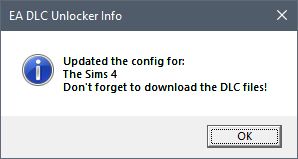
Как организовать:
создать аккаунт на сайте EA; установить EA app, через него бесплатную The Sims 4; скачать и установить DLC Unlocker (инструкция имеется на сайте); из пиратской версии скопировать в папку с легальной игрой все [желаемые] папки с DLC (EP*, FP01, GP* и SP*). Запускать через EA app или созданный во время установки ярлык на рабочем столе.
Можно установить легальную игру прямо поверх пиратки (это значительно сократит время на установку и трафик - вместо скачивания 21 Гб легальной версии имеющиеся файлы проверятся, и заменится только один крякнутый исполняемый файл). Последовательность действий:
- если по каким-то причинам до сих пор используется торрент-клиент для скачивания пиратки, удалить в нём раздачу игры (без удаления данных);
- убедиться, что папка с пиратской игрой называется "The Sims 4" (при этом не имеет значения, где конкретно она расположена - например, в "C:\Games" или прямо в корне диска "D:", главное - название папки); если это не так - переименовать;
- при установке игры через EA app выбрать эту папку в параметре "Директория установки":
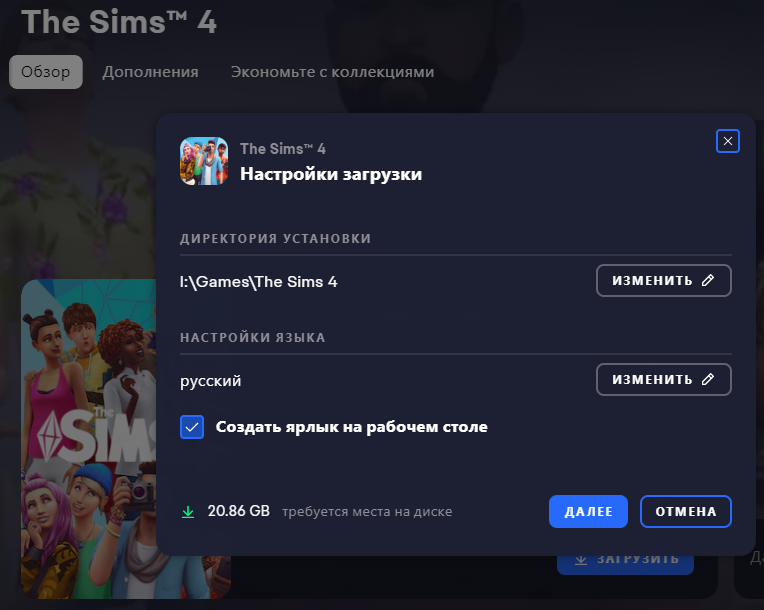
указать папку, где располагается игра
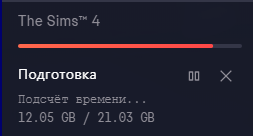
дождаться проверки файлов
- после того, как появится уведомление, что The Sims 4 готова к запуску, можно устанавливать DLC Unlocker и запускать игру.
Как обновлять:
Игра обновляется через EA app (автообновление можно отключить, см. ниже); новые DLC по мере их появления можно скачивать разными способами (самый удобный - через Sims 4 Updater; также можно использовать репак от anadius или любой другой релиз). Если обновление EA app сломает DLC Unlocker (и все дополнения станут недоступными в игре), надо просто произвести его установку заново.
Обновлен DLC Unlocker (на момент написания статьи - от 14 июня 2023), anadius заявляет его повышенную устойчивость к обновлениям.
3) Две версии игры: легальная для Галереи + пиратка для игры со всеми желаемыми DLC
Вероятно, этот вариант подойдёт тем, кто пользуется Галереей очень редко, или для организации схемы "пиратка со старой версией игры + Галерея".
Такой доступ возможно организовать разными способами: игру держать в одной папке или в двух, и папку пользовательских данных тоже можно иметь в двух экземплярах под разные цели.
Плюс:
+ в пиратку можно играть без интернета.
Минус:
- необходимость переключаться между версиями игры.
3.1) Легальная игра и пиратка в отдельных папках, пользовательские данные в одной папке
Это самый простой и очевидный способ ('для ленивых'), которым, возможно, до сих пор продолжают пользоваться все, у кого давно имеется лицензионная версия.
Плюс:
+ Простота организации. Легальная игра устанавливается в расположение по умолчанию, пиратка - куда-то ещё, папка пользовательских данных автоматически общая, больше ничего не настраивается.
Минус:
- Придётся дожидаться появления обновлённой пиратской версии, чтобы продолжать пользоваться этим способом. Или просто не запускать обновленную легальную игру, пока не обновится пиратка, иначе файлы в совместной папке пользовательских данных обновятся, и старая версия уже не запустится без специальных действий.
Как организовать:
создать аккаунт на сайте EA; установить EA app, через него бесплатную The Sims 4; пиратку установить отдельно от легальной версии (описано в п.1); папка пользовательских данных ("\Electronic Arts\The Sims 4\"), если её не было ранее, создастся в Документах автоматически при первом запуске игры.
Как обновлять:
легальная версия обновляется через EA app (автообновление можно отключить, см. ниже); пиратка обновляется любым привычным способом (тоже все есть в п.1).
3.2) Легальная игра и пиратка в одной (почти) папке, пользовательские данные в одной папке
Может заинтересовать тех, кому важно сэкономить занимаемое игрой место на диске.
Плюс:
+ Занимает гораздо меньше места, чем 2.1, это одна полная копия игры.
Минус:
- Более жесткое, чем в 2.1, ограничение по обновлению: придётся обновлять обе версии сразу.
Как организовать:
создать аккаунт на сайте EA; установить EA app, через него бесплатную The Sims 4;
для установки пиратской части игры есть два пути - а) простой б) не очень:
а) Использовать Sims 4 Updater, указать папку, в которую установлена легальная игра; появится запрос (спрашивает, действительно ли там установлена легальная игра, и предлагает организовать "микс"):
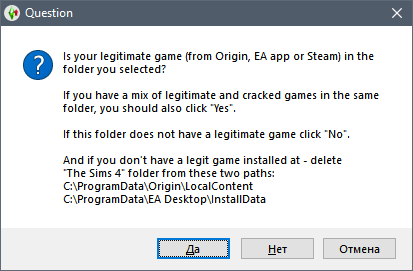 Нажать "Да".
Нажать "Да".
Вместо Sims 4 Updater можно использовать репак от anadius, он тоже видит установленную легальную игру и может создать такой же микс.
б) Разместить пиратку (описано в п.1) в любом месте, отличном от папки легальной игры; создать в корне папки с игрой папку Game-cracked, скопировать туда папку Bin из пиратской папки Game.
После выполнения а) или б) должно получиться так:
запускаемый файл легальной игры - "\Game\Bin\TS4_x64.exe",
запускаемый файл пиратской игры - "\Game-cracked\Bin\TS4_x64.exe".
Напоследок скопировать из пиратки в папку с игрой все [желаемые] папки с DLC (EP*, FP01, GP* и SP*).
Папка пользовательских данных ("\Electronic Arts\The Sims 4\"), если её не было ранее, создастся в Документах автоматически при первом запуске игры.
Как обновлять:
легальная версия обновляется через EA app (автообновление желательно отключить, см. ниже); пиратку обновлять через Sims 4 Updater, при появлении новых DLC их будет предложено установить; если обновлять вручную, из пиратки понадобятся только папка Game (содержимое которой следует копировать в папку Game-cracked) и папки с новыми DLC. Можно прямо в торрент-клиенте на этапе запуска скачивания отключить всё ненужное, сэкономив на времени и объёме загрузки.
3.3) Легальная игра и пиратка в отдельных папках, пользовательские данные в разных папках
Такой вариант - преимущественно для самых увлеченных энтузиастов (а также, например, мододелов, тестировщиков). Требует повышенных компетенций и ориентации в папках/файлах.
По этой же схеме можно организовать даже несколько "профилей" с разными папками пользовательских данных.
Также этот вариант можно использовать для продолжительной игры в какую-то конкретную версию без последующих обновлений.
Плюсы:
+ Возможность использования двух полноценных версий игры для разных целей. Их даже можно запускать одновременно, но практического смысла в этом нет (т.к. подложенные в папку Библиотеки файлы, насколько мне известно, игра сможет увидеть только при следующем запуске).
+ Пиратскую игру можно использовать вообще любой версии. Это подойдёт всем, кто считает, что процессы обновления игры и всех любимых модов стали отнимать больше времени, чем сама игра, и решил остановиться на какой-то стабильной отлаженной версии.
Минусы:
- Для использования скачанного в Галерее контента понадобятся дополнительные действия (копирование всех файлов из "легальной" папки Tray в "пиратскую" папку Tray).
- Если пиратка останется старой версии, новые работы из Галереи невозможно будет внедрить в игру - кнопка будет недоступна с объяснением "требуется более новая версия игры".
Как организовать:
Две версии игры установить в две разные папки (как в 3.1); папка пользовательских данных для легальной игры ("\Electronic Arts\The Sims 4\"), если её не было ранее, создастся в Документах автоматически при первом запуске игры; пользовательскую папку для пиратской игры организовать так:
- в папке \Game\Bin\ пиратки скопировать файл anadius.cfg в anadius_override.cfg;
- отредактировать файл anadius_override.cfg (например, через ПКМ - Изменить - можно использовать Блокнот или любой другой привычный редактор, не меняющий формат и кодировку файла (должно остаться UTF-8 without BOM));
- убрать символы комментария ("//") перед параметром "Documents", а также написать вместо D:\CrackedDocuments свой путь (как и написано в этом файле, не добавляя на конце символ бэк-слэш "\"). Должно получиться, например, так:
Для игры эта процедура будет переназначать папку "Документы", т.е. внутри этой вашей папки игра создаст всю свою структуру папок "\Electronic Arts\The Sims 4\", затем туда можно будет скопировать всё нужное - настройки, сохранения, моды, библиотеку и т.п.
Как обновлять:
как описано в 3.1; но если обновление пиратки будет производиться через полное удаление и скачивание заново - необходимо сохранить файл anadius_override.cfg, чтобы затем внедрить его на своё место (об этом придётся помнить).
Как переносить работы из Галереи в свою пиратскую игру:
- в легальной версии сохранить всё желаемое в Библиотеку, закрыть игру;
- переместить всё содержимое папки Tray (расположенной по пути "Документы\Electronic Arts\The Sims 4\") в папку Tray "для пиратки".
Обратите внимание: внутри папки Tray не имеет смысла создавать другие папки, игра не увидит их содержимое. Перемещать следует только файлы.
Отключение обновлений игры в EA app
Игроки, пользующиеся модами, часто обновляют игру не сразу, а выжидают некоторое время, пока обновятся все любимые моды. В EA app есть возможность отключить автоматическое обновление игр: в левом верхнем углу приложения нажать три полоски - Настройки (Settings) - вкладка "Загрузить" ("Download") - отключить переключатель "Автоматическое обновление игр" ("Update games automatically").
Имейте в виду, что отключение автоматического обновления повлияет на все игры, установленные через EA app.
На вкладке "Приложение" ("Application") также можно настроить желаемые режимы обновления и запуска самого приложения EA app.
Важное:
Не знаю, как понятнее назвать этот небольшой раздел, но информация в нём важная.
Поскольку во всех вышеперечисленных вариантах используется пиратская версия игры, не забудьте добавить в исключения антивируса и Защитника Windows:
- папку с игрой (во-первых, там располагаются элементы кряка, на которые нередко реагируют различные антивирусы; во-вторых, там же обычно имеются инструменты, которые создал anadius, все они написаны на AutoIt, и некоторые антивирусы автоматически считают такие программы вредоносными);
- папку с Sims 4 Updater (по тем же причинам, все эти файлы скачиваются и распаковываются сюда);
- если в торрент-клиенте используется отдельная папка для предварительного скачивания контента - эту отдельную папку тоже.
Отключения антивируса на время скачивания/игры может оказаться недостаточно. В случае с защитой Windows, например, не отключается брандмауэр (чтобы его отключить, надо постараться), и это может привести к различным неприятным ситуациям. Самая простая - когда игра при попытке запуска прямо пишет, что не может соединиться со своей же библиотекой (anadius.dll). Некоторые антивирусы действуют аналогично, при отключении защиты оставляют работать файрвол.
***
Где взять пиратку и нужные программы для всех этих вариантов
DLC Unlocker вместе с инструкцией по установке, Sims 4 Updater, релиз от anadius можно найти на сайте автора: https://anadius.su/
Там же имеется небольшая начальная инструкция с описанием возможных вариантов получения игры и обновлений.
Тем, кто планирует отключать/удалять нежелательные DLC, наверняка пригодится актуальный список этих самых DLC, где можно посмотреть соответствие папок названиям дополнений на двух языках: https://rentry.co/TheSims4_all_DLC
PS. Дополнительно отмечу, что выражение "легальная игра" в полной мере относится к версиям в Steam и Epic Games, т.к. там тоже используется EA App для установки, обновления и запуска игры.
- Ссылка на эту статью останется постоянной, её можно сохранить. Статью планирую обновлять и улучшать, внедрять в неё ссылки на другие мои инструкции (про которые сейчас написано слишком загадочно: "ищите на рутрекере").
Мой tg-канал: https://t.me/nefertit_sims
Там вы можете сообщить о допущенных ошибках, неточностях, внести предложения по улучшению или переформатированию этой статьи, добавить какие-то упущенные моменты, задать любой вопрос или запросить написание гайда на какую-нибудь другую тему, а также высказать своё отношение к статье, ко мне или ещё чему-то (в разумных пределах, разумеется).